Unter Windows 11 kann vorkommen, dass die Zeit nicht richtig funktioniert. Die geht vor oder nach. Die Ursache dafür ist, dass die Zeit nicht synchronisiert ist.
Windows 11 Zeit synchronisiert nicht
Es kann mehrere Gründe geben, warum Ihr Windows 11 Zeit nicht synchronisiert. Dies kann von einer falschen Zeiteinstellung bis zu Problemen mit der Internetverbindung reichen.
Falsche Zeiteinstellungen – Datum und Uhrzeit
Das Erste, was zu prüfen ist, sind die Zeiteinstellungen auf Ihrem PC. Wenn dies nicht der Fall ist, könnte dies das Problem verursachen. Gehen Sie zu „Einstellungen“ > „Zeit & Sprache“ > „Datum & Uhrzeit“ und überprüfen Sie Ihre Einstellungen.
So lösen Sie das Problem „Windows 11 Zeit synchronisiert nicht“
Wenn Sie feststellen, dass Ihr Windows 11 Zeit bisher nicht synchronisiert, trotz korrekter Zeiteinstellungen und einer stabilen Internetverbindung, können Sie die folgenden Lösungen ausprobieren.
Einstellungen für Datum und Uhrzeit
Prüfen Sie folgende Einstellung bzw. Einstellungen ändern.
- Starten Sie die Windows 11 Einstellungen. Am besten mit der Tastenkombination „Windows + I„
- Klicken Sie auf der linken Seite auf „Zeit und Sprachen„
- Aktivieren Sie die Option „Uhrzeit automatisch festlegen„

Verwendung des Befehls „w32tm /resync“
Öffnen Sie die Eingabeaufforderung (CMD) als Administrator und geben Sie den Befehl „w32tm /resync“ ein. Dies sollte die Zeit auf Ihrem PC mit der eines Zeitservers synchronisieren.
Änderung des Zeitservers
Es könnte auch helfen, den Zeitserver zu ändern. Sie können dies tun, indem Sie zu „Einstellungen“ > „Zeit & Sprache“ > „Datum & Uhrzeit“ gehen und dann auf „Zusätzliche Uhren“ klicken.
In geöffneten Fenster klicke oben auf „Internetzeit“
Klicken jetzt auf „Einstellungen ändern…„
Wählen Sie dann einen anderen Server aus der Liste aus.
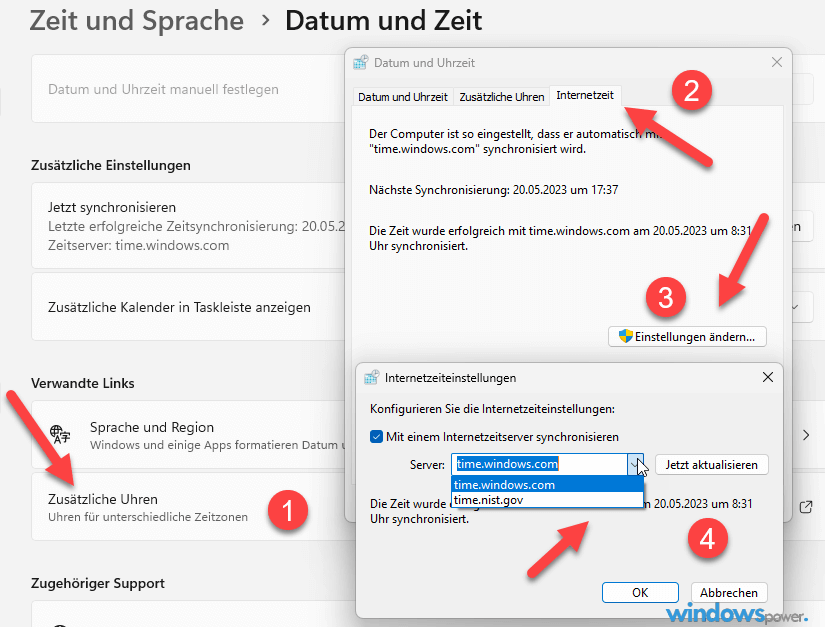
Aktualisieren Sie Ihr Windows 11-Betriebssystem
Stellen Sie sicher, dass Ihr Betriebssystem auf dem neuesten Stand ist. Microsoft veröffentlicht regelmäßig Updates, die bekannte Probleme beheben. Gehen Sie zu „Einstellungen“ > „Windows Update“ und klicken Sie auf „Nach Updates suchen„.
Verwenden Sie Drittanbieter-Software
Es gibt auch einige Drittanbieter-Software, die bei der Zeitsynchronisierung helfen kann. Tools wie „Atomic Clock Sync“ oder „Time Sync“ können hilfreich sein.
| # | Vorschau | Produkt | Bewertung | Preis | |
|---|---|---|---|---|---|
| 1 |
|
Microsoft Windows 11 Home | 1 Gerät | 1 Benutzer | PC... | 119,90 EUR | Bei Amazon kaufen | |
| 2 |
|
Microsoft Windows 11 Pro | 1 Gerät | 1 Benutzer | PC... | 144,98 EUR | Bei Amazon kaufen | |
| 3 |
|
Microsoft 365 Family | 1 Jahr | bis zu 6 Personen | Office Apps... | 104,90 EUR | Bei Amazon kaufen |








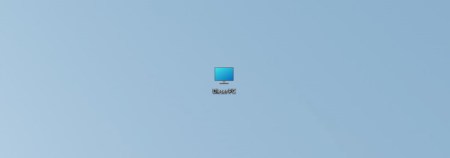

![Windows 11 25H2 Probleme: 10 bekannte Fehler und Lösungen [2025] Windows 11 25H2 Probleme Fehler und Lösungen](https://www.windowspower.de/wp-content/uploads/2025/11/windows-11-25h2-probleme-fehler-und-loesungen-450x253.webp)